工具/原料
安装好IIS7.0
配置站点的IP地址和TCP端口
方法/步骤1:
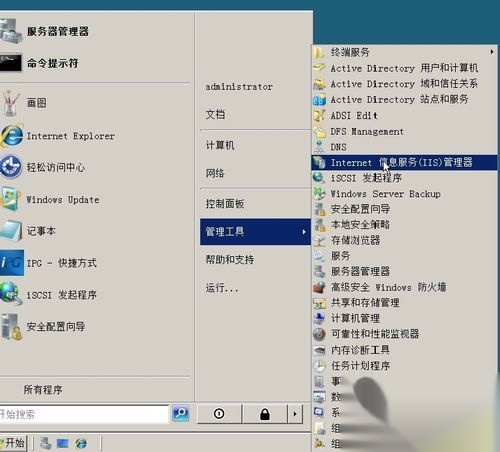
从管理工具中打开“Internet信息服务器管理器”
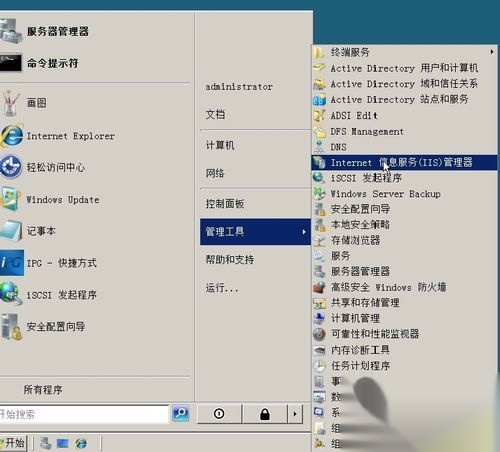
方法/步骤2:
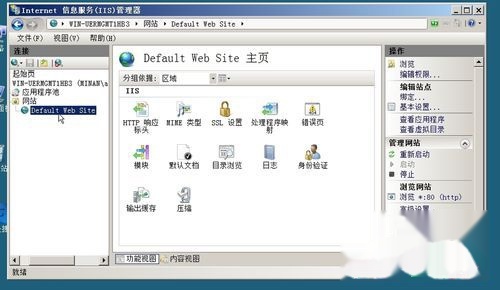
展开右侧的节点数,可以看见默认的站点“Default Web Site”,这些站点与默认站点一样都属于“网站”下的子节点,如果需要配置某个站点,在“Internet信息服务器管理器”的左侧窗口选中其即可。
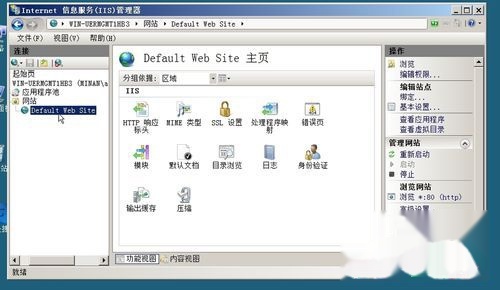
方法/步骤3:

要建立一个Web站点,首选需要配置站点的IP地址和TCP端口。右击目标站点,从弹出来的快捷菜单中选择“编辑绑定”。

方法/步骤4:
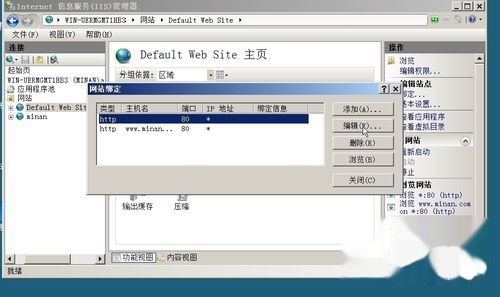
在弹出来的“网站绑定”窗口中,点击“编辑”按钮
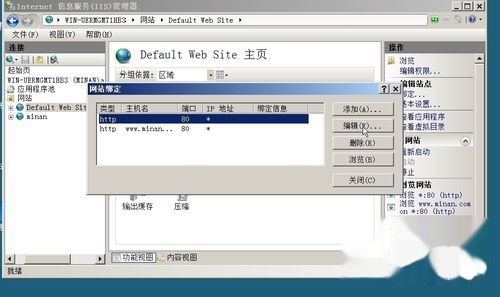
方法/步骤5:
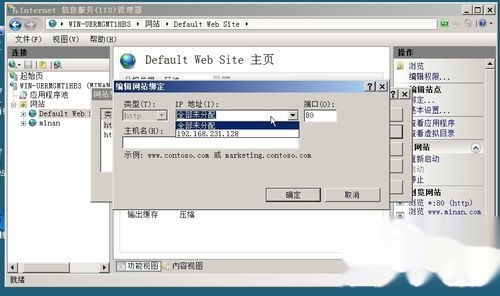
在“编辑网站窗口”中,可以看见IP地址为“全部未分配”,这里我们也可以指定一个固定的IP地址,单击下拉列表框选择,或者直接输入IP地址。
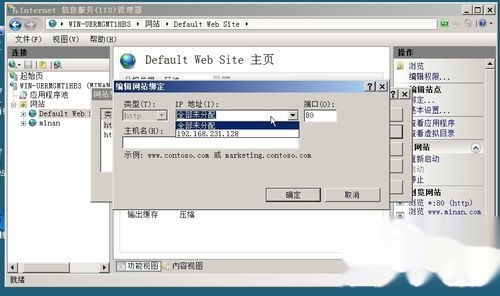
配置站点的物理路径和连接限制
方法/步骤1:
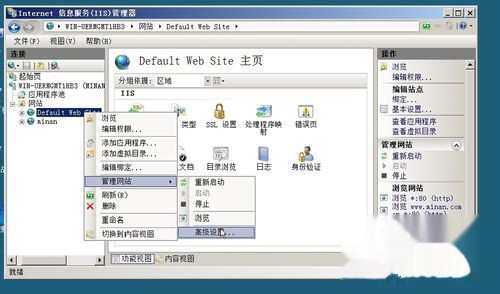
打开“Internet信息服务器管理器”,在左侧窗口中右击目标站点,选择“管理网站”-“高级设置”命令。
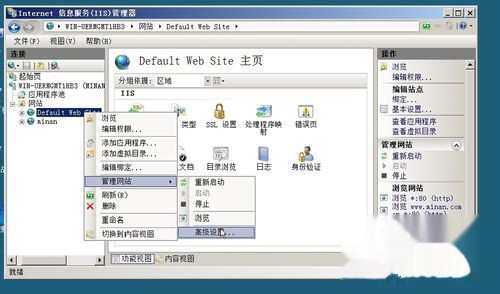
方法/步骤2:

在“高级设置”窗口中,设置站点的物理路径,连接超时、最大并发连数、最大宽带。

方法/步骤3:
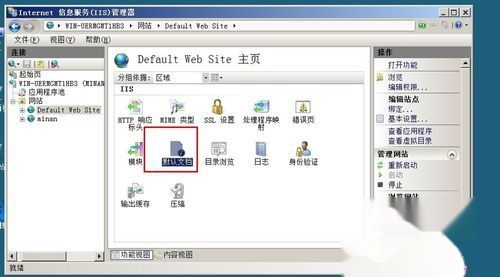
在设置站点的默认文档打开“Internet信息服务器管理器”在左侧窗口中选择目标站点,在中间窗口双击“默认文档”。
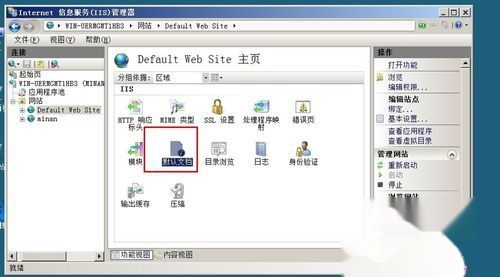
方法/步骤4:

通过右侧操作窗口的“添加”、“删除”、“上移”、“下移”按钮,可以添加新的默认文档,也可以调整现有文档的使用顺序,或者删除不用的默认文档。

注意事项
站点的物理路径就是存放该站点页面文件的本地或远程路径(.CAB文件目录)
















